Pagina Inhoudsopgave
Bijgewerkt op Jul 30, 2025
| Werkbare oplossingen | Stapsgewijze probleemoplossing |
|---|---|
| Wat is het exFAT-formaat? | Windows ondersteunt drie verschillende bestandssystemen. NTFS werd voor het eerst geïntroduceerd met Windows NT... Volledige stappen |
| Waar wordt exFAT gebruikt? | exFAT wordt door veel fabrikanten gebruikt. Uw USB-stick, SSD's en HDD's kunnen exFAT zijn... Volledige stappen |
| exFAT formatteren naar andere bestandssysteemtypen | Stap 1. Start EaseUS Partition Master, klik met de rechtermuisknop op de partitie op uw externe harde schijf/USB... Volledige stappen |
| HDD/USB-stick formatteren naar exFAT | Stap 1. Klik met de rechtermuisknop op Deze pc of Deze computer en selecteer 'Beheren'. Stap 2. Ga naar Apparaatbeheer en... Volledige stappen |
Wat betekent een bestandssysteem?
Voordat u gaat begrijpen wat exFAT is, moet u meer te weten komen over het bestandssysteem. Een bestandssysteem is een proces voor het beheren van hoe en waar gegevens zich op een opslagschijf bevinden. Het vertaalt logische bestandsbewerkingen naar de daadwerkelijke fysieke opslag van informatie. Dat wil zeggen, een bestandssysteem bepaalt hoe gegevens worden opgeslagen en opgehaald.
Om een diepgaand begrip van een bestandssysteem te krijgen, moet u de architectuur ervan leren kennen. Een bestandssysteem bestaat uit twee of drie lagen. Voor bestandsbewerkingen wordt de Application Program Interface (API) verzorgd door het logische bestandssysteem. Voor de verwerking wordt de aangevraagde bewerking doorgestuurd naar de onderliggende laag. Voor fysieke bewerkingen van het opslagapparaat is de derde laag nodig.
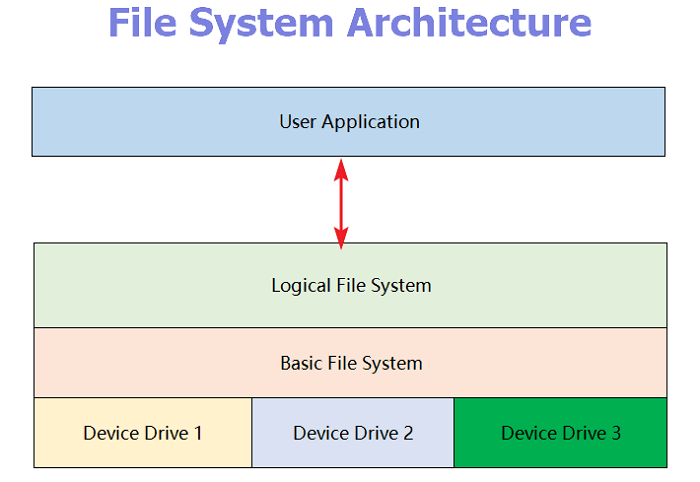
Wat is het exFAT-formaat?
Wanneer u een harde schijf, USB-stick of SD-kaart formatteert, kunt u kiezen uit NTFS, FAT32 en exFAT. Wat is exFAT en wanneer wordt het gebruikt? Lees verder voor meer informatie over het exFAT-bestandssysteem, dat compatibel is met veel besturingssystemen.
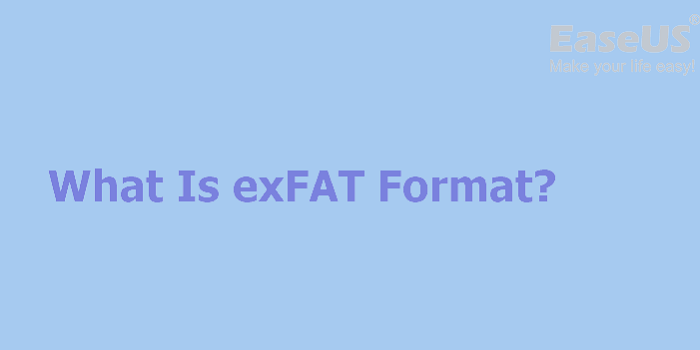
Windows ondersteunt drie verschillende bestandssystemen. NTFS werd voor het eerst geïntroduceerd met Windows NT, maar wordt veel gebruikt na Windows XP. Het is het modernste bestandssysteem. FAT32 is een bestandssysteem dat voor het eerst werd geïntroduceerd met Windows 95. Het is een ouder bestandssysteem dat niet zo efficiënt is als NTFS. exFAT, Extended File Allocation Table, kent een grote compatibiliteit en beperkingen op bestands- en partitiegroottes. Het werd geïntroduceerd met Windows XP en Vista. Het is een moderne vervanger van FAT32.
Compatibiliteit: Werkt met alle versies van Windows en Mac. Het werkt ook met Linux als je extra software op je pc hebt gedownload.
Limieten: De maximale clustergrootte van exFAT is 32 mebibytes.
Waar wordt exFAT gebruikt?
exFAT wordt door veel fabrikanten gebruikt. Uw USB-stick, SSD's en HDD's kunnen het exFAT-formaat hebben. Hoewel er geen technische beperkingen zijn met betrekking tot de bestandsgrootte, werkt exFAT het meest efficiënt als uw apparaat een kleine opslagruimte heeft. Hieronder leest u waarom de meeste mensen dit bestandsformaat nog steeds gebruiken.
- exFAT is handig wanneer u met verschillende besturingssystemen werkt.
- exFAT biedt een oplossing voor de problemen die ontstaan bij het opslaan van grote bestanden op verschillende platforms.
- exFAT werkt beter op camera's, autoradio's en mediaspelers dan NTFS.
Lees ook: de verschillen tussen exFAT, FAT32 en NTFS
Hoe exFAT te formatteren naar andere bestandssysteemtypen
Bij intensieve toepassingen stuit exFAT vaak op problemen, ongeacht het besturingssysteem of platform. U kunt het converteren naar NTFS of FAT32. EaseUS Partition Master is een alles-in-één oplossing voor het (her)formatteren van interne/externe harde schijven, USB-sticks, SD-kaarten en geheugensticks met FAT32-ondersteuning. Hiermee kunt u FAT32 converteren naar NTFS zonder gegevensverlies , uw harde schijf partitioneren met eenvoudige stappen en de ruimte op de C-schijf uitbreiden vanaf andere partities.
Volg de stappen om exFAT te formatteren naar andere bestandstypen.
Stap 1. Start EaseUS Partition Master, klik met de rechtermuisknop op de partitie op uw externe harde schijf/USB/SD-kaart die u wilt formatteren en kies de optie "Formatteren".

Stap 2. Wijs een nieuw partitielabel, bestandssysteem (NTFS/FAT32/EXT2/EXT3/EXT4/exFAT) en clustergrootte toe aan de geselecteerde partitie en klik op "OK".

Stap 3. Klik in het waarschuwingsvenster op 'Ja' om door te gaan.

Stap 4. Klik op de knop '1 taak/taken uitvoeren' in de linkerbovenhoek om de wijzigingen te bekijken en klik vervolgens op 'Toepassen' om te beginnen met het formatteren van uw externe harde schijf/USB/SD-kaart.

Hoe u uw harde schijf/USB-stick formatteert naar exFAT
U kunt uw apparaat eenvoudig converteren naar exFAT in Windows 11/10/8.1/8/7. Het enige wat u hoeft te doen is uw harde schijf of USB-stick aan te sluiten en de onderstaande stappen te volgen.
Stap 1. Klik met de rechtermuisknop op Deze pc of Deze computer en selecteer 'Beheren'.
Stap 2. Ga naar Apparaatbeheer en klik op 'Schijfbeheer'
Stap 3. Open Schijfbeheer en klik met de rechtermuisknop op de USB-stick of harde schijf en selecteer 'Formatteren'.
Stap 4. Selecteer "exFAT", vink "Snelformatteren" aan en klik op "OK" om te bevestigen.
Vervolgens wordt uw apparaat naar exFAT omgezet.

Conclusie
Kortom, exFAT is een moderne vervanger voor FAT 32 en wordt door meer apparaten en besturingssystemen ondersteund dan NTFS. Dit bestandsformaat is echter minder wijdverspreid dan FAT32 en NTFS vanwege de beperkingen.
Veelgestelde vragen over het exFAT-formaat
We hebben hier ook een aantal actuele onderwerpen over het exFAT-formaat opgesomd. Als u geïnteresseerd bent, kunt u hieronder de vragen bekijken en de antwoorden vinden:
1. Is exFAT een goed formaat?
Jazeker. Het exFAT-formaat is het beste voor grote draagbare opslagapparaten op zowel Windows- als macOS-besturingssystemen. exFAT wordt ook sterk ondersteund door zowel Windows- als Mac-computers, en gebruikers kunnen exFAT-opslagapparaten flexibel gebruiken om bestanden tussen twee systemen over te zetten.
2. Kan Windows het exFAT-formaat lezen?
Jazeker. exFAT is compatibel met alle Windows- en Windows Server-systemen en wordt ook ondersteund door macOS.
3. Waar zijn de nadelen van exFAT?
- Het is alleen beschikbaar voor draagbare opslagapparaten en niet op interne volumes in Windows.
- Het is minder compatibel dan FAT32.
- Het is niet zo efficiënt als NTFS voor bestandsoverdracht.
Hoe kunnen wij u helpen?
Gerelateerde artikelen
-
Volledige gids over USB-benchmarking en het controleren van uw USB-snelheid
![author icon]() Tina/2025/07/30
Tina/2025/07/30 -
/2025/07/30
-
Probleemoplossing: waarom kan ik mijn USB-drive niet formatteren als FAT32 [Handleiding 2024]
![author icon]() Tina/2025/07/30
Tina/2025/07/30 -
Beste opstartbare harde schijf gum gratis download 2024🚩
![author icon]() Tina/2025/07/30
Tina/2025/07/30
EaseUS Partition Master

Beheer partities en optimaliseer schijven efficiënt
